Sådan opdaterer du din PS4-konsol
Hvad skal man vide
- Du kan opdatere din PS4 via internettet eller download firmware fra PlayStation.com og kopiering til et USB-drev.
- Tænd for automatisk at opdatere din PS4 Automatiske downloads i Indstillinger for strømbesparelse.
- For at opdatere din PS4 manuelt, gå til Indstillinger og klik Systemsoftwareopdatering.
Denne artikel indeholder instruktioner til opdatering af din PS4, herunder hvordan du opdaterer automatisk, hvordan du opdaterer manuelt, og hvordan du opdaterer din PS4 uden en internetforbindelse.
Sådan opdaterer du din PS4 automatisk
Selvom dens fokus nu er på PlayStation 5, Sony udgiver stadig jævnligt softwareopdateringer til PS4. Det er en god idé at have den nyeste firmware kørende på din PS4 for at drage fordel af nye funktioner, fejlrettelser og sikkerhedsforbedringer.
Der er et par forskellige måder at opdatere din PS4 på. Denne artikel viser dig de forskellige metoder, du kan bruge til at sikre, at din PS4 altid kører den nyeste software.
Den nemmeste måde at opdatere din PS4 på er at aktivere automatiske downloads. På denne måde vil din konsol downloade og installere opdateringer i hviletilstand, når de bliver tilgængelige.
Sådan konfigurerer du automatiske softwareopdateringer.
-
Naviger til Indstillinger på PS4-dashboardet.
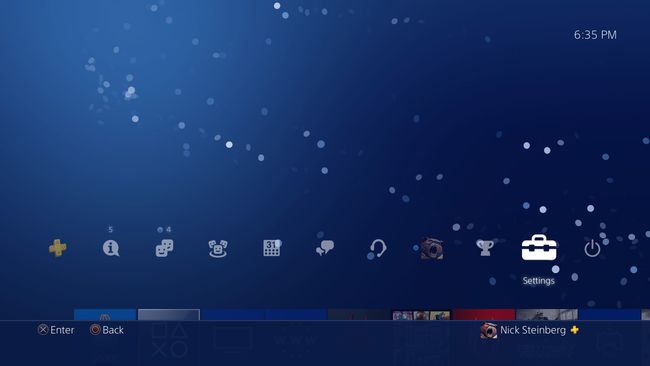
-
Rul ned til Indstillinger for strømbesparelse.
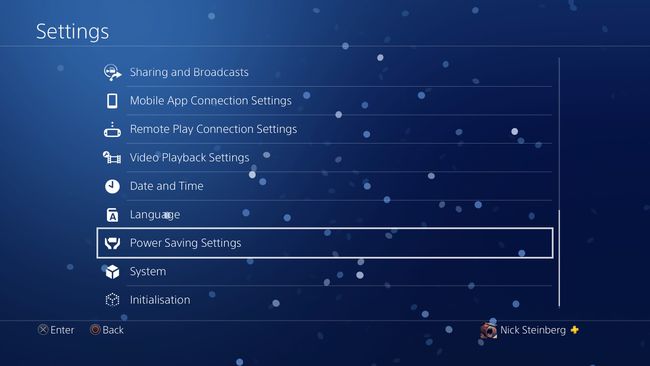
-
Vælg Sæt funktioner, der er tilgængelige i hviletilstand.
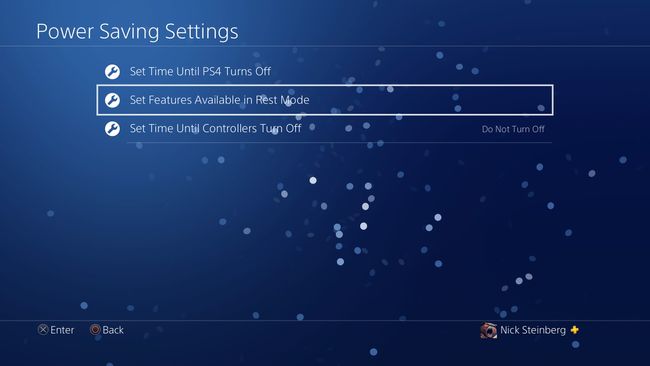
-
Markér begge Forbliv forbundet til internettet og Aktiver tænding af PS4 fra netværk muligheder. Begge disse funktioner skal aktiveres, så konsollen kan downloade og installere opdateringer, når den ikke er i brug.
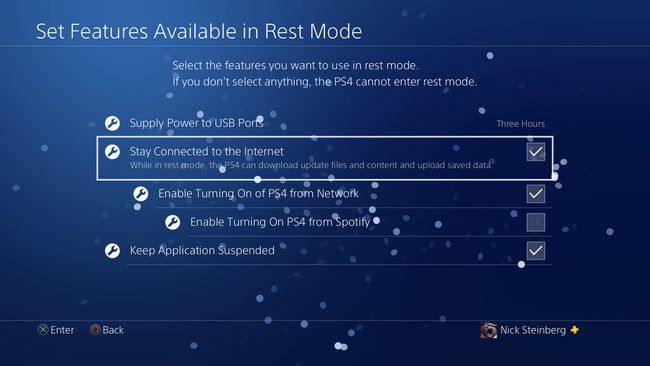
-
Gå tilbage til Indstillinger menu og vælg System.
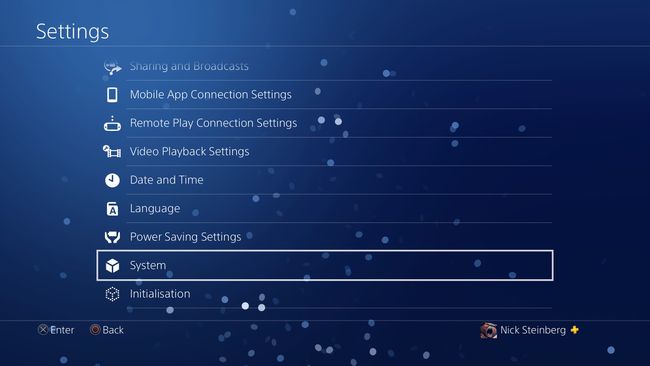
-
Vælg Automatiske downloads.

-
Afkrydse Systemsoftwareopdateringsfiler.
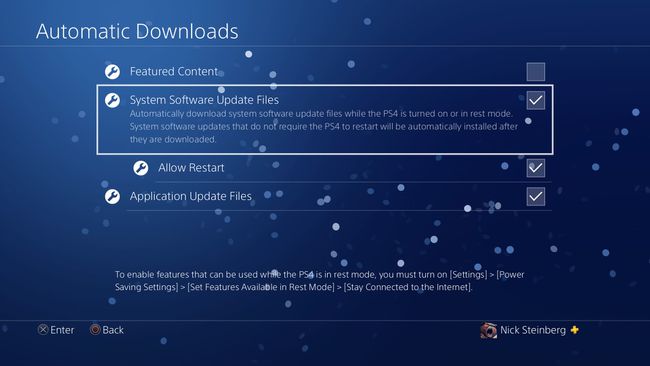
For at sikre, at opdateringer, der kræver systemgenstart, anvendes, mens din PS4 er i hviletilstand, skal du markere af Tillad genstart. Vær opmærksom på, at systemgenstart kan medføre, at du mister ikke-gemte spilfremskridt, hvis du i øjeblikket har et spil i pausetilstand.
Sådan opdaterer du systemsoftware på PS4 manuelt
Hvis en opdatering ikke kunne installeres korrekt, eller du foretrækker at lade automatiske downloads være deaktiveret, kan du i stedet opdatere din PS4 manuelt.
Sådan gør du det.
-
Naviger til Indstillinger på PS4-dashboardet.
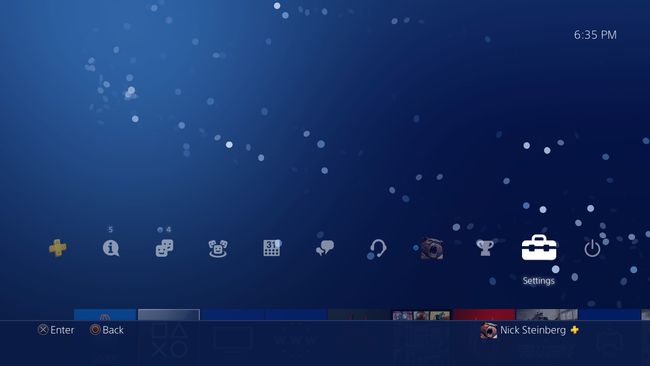
-
Vælg Systemsoftwareopdatering.
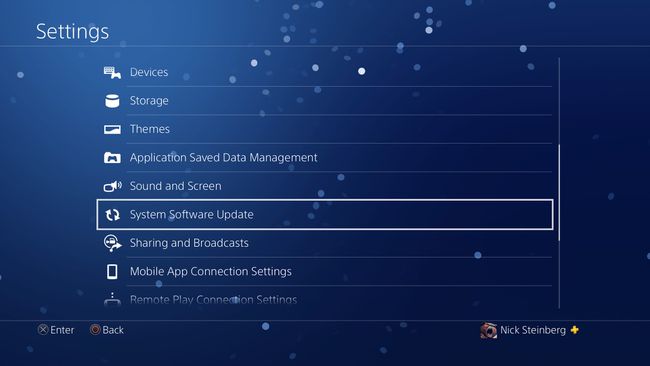
Vælg Opdatere nu.
-
Hvis den seneste systemsoftware allerede er installeret, vil du se skærmen nedenfor.
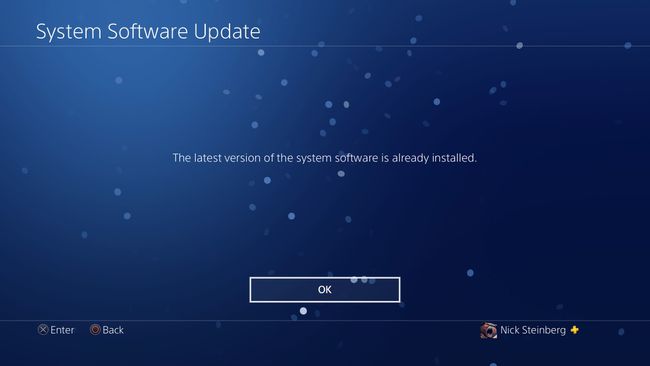
Hvis der er nye opdateringer tilgængelige, skal du vælge Næste. Dette vil starte overførslen.
Når overførslen er fuldført, vil du blive præsenteret for en licensaftale. Vælg Acceptere.
Opdateringen vil nu blive installeret (din PS4 skal muligvis genstartes for at fuldføre processen).
Hvordan opdaterer jeg min PS4 uden en internetforbindelse?
Hvis du ikke har din PS4 tilsluttet dit hjemmenetværk, kan du stadig opdatere konsollen ved at downloade opdateringen til et USB-drev og kopiere filen over.
Det er bedst at bruge et tomt USB-drev, da du højst sandsynligt bliver nødt til at omformatere det, fordi PS4 kun genkender filsystemerne FAT32 og exFAT.
Formater et USB-drev ind FAT32 eller exFAT format. Følg disse vejledninger for, hvordan du formaterer et USB-drev på Windows og Mac.
Trykke Windows-tast + E for at åbne File Explorer på Windows, eller åbn Finder på Mac.
-
Åbn USB-drevet og opret en ny mappe kaldet PS4.

-
Åbn PS4-mappen og opret en undermappe kaldet OPDATERING.
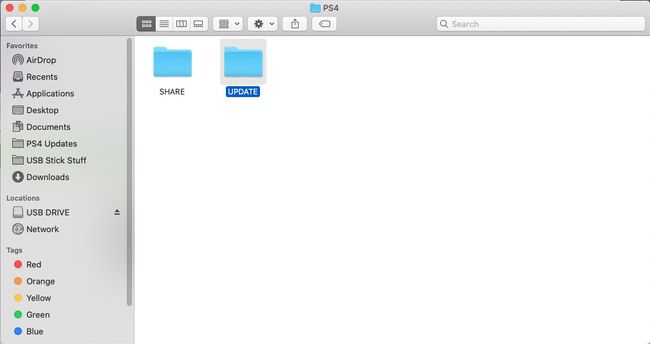
Naviger til Sonys websted for systemsoftwaren. (linket ovenfor)
-
Rul ned til Download PS4 opdateringsfil og klik på PS4 opdateringsfil knap.
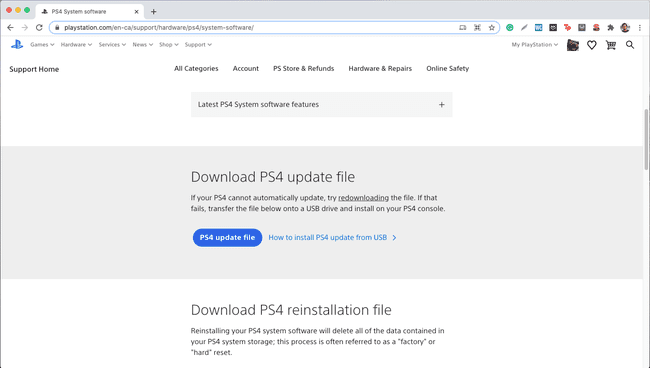
-
Flyt downloadfilen PS4UPDATE.PUP til OPDATERING mappe på dit USB-drev.
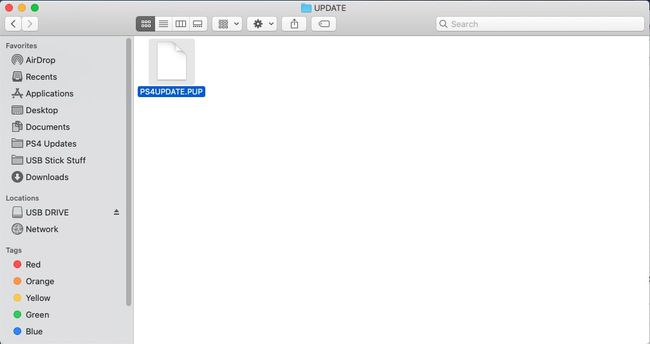
Hvis du har tidligere PS4-opdateringsfiler på USB-drevet, skal du sørge for at slette dem, før du downloader den nye, da de kan forstyrre opdateringsprocessen.
Når opdateringsfilen er kopieret, skal du tilslutte USB-drev til din PS4 med strømmen slukket.
Tænd din PS4 og følg vejledningen manuelle opdateringstrin, som beskrevet i afsnittet ovenfor.
